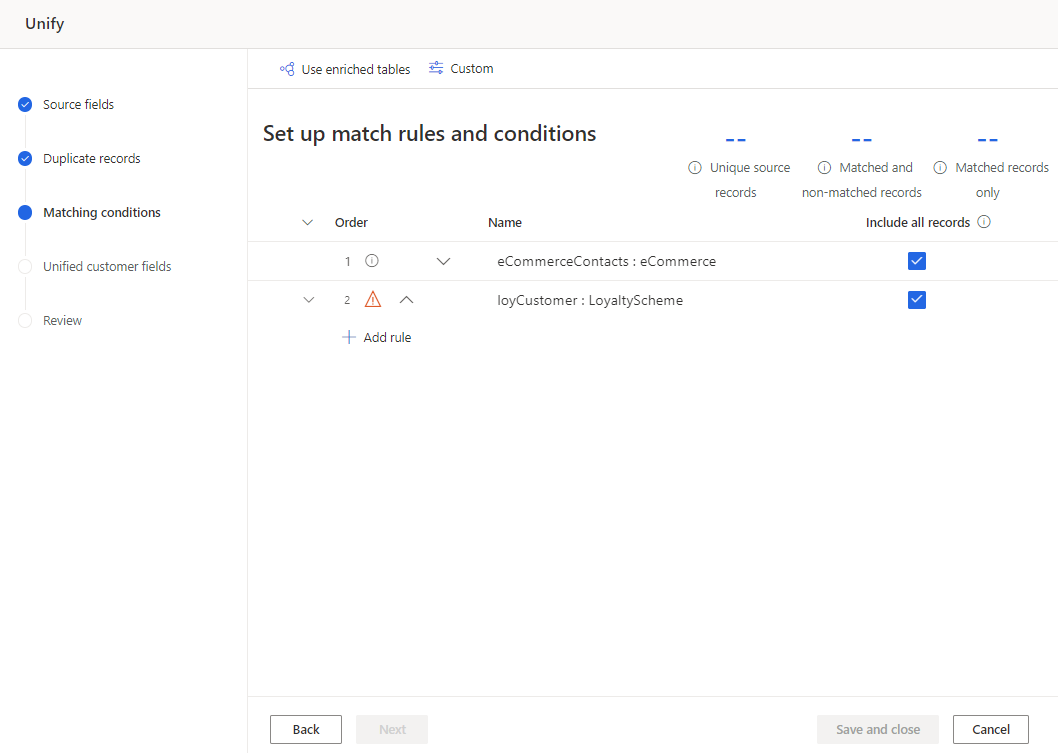Definiowanie reguł dopasowywania w celu ujednolicenia danych
Ten krok w ujednolicenia określa kolejność dopasowania i zasady dopasowania między tabelami. Ten krok wymaga co najmniej dwóch tabel. Po dopasowaniu rekordów są one ze sobą łączone w jeden rekord, a wszystkie pola z każdej tabeli. Podczas dopasowywania są traktowane inne wiersze (wiersze inne niż w kroku powielania). Jeśli jednak wiersz dopasowania do alternatywnych wierszy w tabeli, rekord zostanie dopasowany do wiersza zwycięzcy.
Uwaga
Po utworzeniu warunków dopasowania i wybraniu opcji Dalej nie można już usunąć wybranej tabeli ani kolumny. W razie potrzeby wybierz opcję Wstecz, aby przejrzeć wybrane tabele i kolumny przed kontynuowaniem.
Poniższe kroki i obrazy odzwierciedlają pierwszy etap procesu ujednolicania. Aby edytować istniejące ustawienia ujednolicania, zobacz Zaktualizuj ustawienia ujednolicania.
Uwzględnij wzbogacone tabele (wersja zapoznawcza)
Jeśli wzbogacono tabele na poziomie źródła danych, aby poprawić wyniki ujednolicenia, zaznacz je. Aby uzyskać więcej informacji, zobacz Wzbogacanie dla źródeł danych. Jeśli na stronie Reguły deduplikacji wybrano tabele wzbogacone, nie trzeba ich ponownie wybierać.
Na stronie Reguły dopasowywania wybierz opcję Użyj wzbogaconych tabel u góry strony.
W okienku Użyj wzbogaconych tabel wybierz jedną lub więcej wzbogaconych tabel.
Wybierz Gotowe.
Określ kolejność dopasowywania.
Każde dopasowanie ujednolica co najmniej dwie tabele w postaci jednej skonsolidowanej tabeli. Jednocześnie są w nim zachowywane unikatowe rekordy klientów. Kolejność dopasowania wskazuje kolejność, w jakiej system próbuje dopasować rekordy.
Ważne
Pierwsza tabela nazywana jest tabelą podstawową, która służy jako podstawa dla ujednoliconych profilów. Dodatkowe tabele, które zostaną wybrane, zostaną dodane do tej tabeli.
Ważne uwagi:
- Jako tabelę główną wybierz tabelę zawierającą najbardziej kompletne i wiarygodne dane profilowe o klientach.
- Wybierz tabelę mającą kilka kolumn wspólnych z innymi tabelami (na przykład imię i nazwisko, numer telefonu lub adres e-mail) jako tabelę podstawową.
- Tabele mogą być dopasowane tylko do innych tabel o wyższym priorytecie. Tabela2 może więc odpowiadać tylko Tabela1, a Tabela3 może odpowiadać Tabeli2 lub Tabeli1.
Na stronie Reguły dopasowywania użyj strzałek przenoszenia w górę i w dół, aby przesuwać tabele w żądanej kolejności, lub przeciągnij i upuść je. Na przykład wybierz eCommerceContacts jako tabelę podstawową i loyCustomer jako drugą tabelę.
Aby każdy rekord w tabeli był unikatowym klientem, niezależnie od tego, czy zostanie znalezione dopasowanie, wybierz Uwzględnij wszystkie rekordy. Wszystkie rekordy w tej tabeli, które nie są zgodne z rekordami w innej tabeli, są uwzględnione w profilu ujednoliconym. Rekordy, które nie mają dopasowania, nazywane są pojedynczymi.
Podstawowa tabela eCommerceContacts jest dopasowana do następnej tabeli loyCustomer. Zestaw danych będący wynikiem pierwszego kroku dopasowania jest dopasowany do następującej tabeli, jeśli użytkownik ma ponad dwie tabele. Jeśli duplikaty nadal istnieją w eCommerceContacts, gdy loyCustomer jest dopasowane do eCommerceContacts, eCommerceContacts, duplikuje wiersze, które nie są zredukowane do jednego rekordu klienta. Jednak jeśli zduplikowane wiersze w rekordzie loyCustomer pasują do wiersza eCommerceContracts, są one pomniejszone o pojedynczy rekord klienta.
Definiowanie reguł dla par dopasowania
Reguły dopasowania określają logikę, według której będzie dopasowywana określona para tabel. Reguła składa się z jednego lub więcej warunków.
Ostrzeżenie obok nazwy tabeli oznacza, że dla danej pary dopasowań nie została zdefiniowana żadna reguła dopasowania.
Wybierz Dodaj regułę dla pary tabel, aby zdefiniować reguły dopasowania.
W okienku Dodaj regułę skonfiguruj warunki dla reguły.
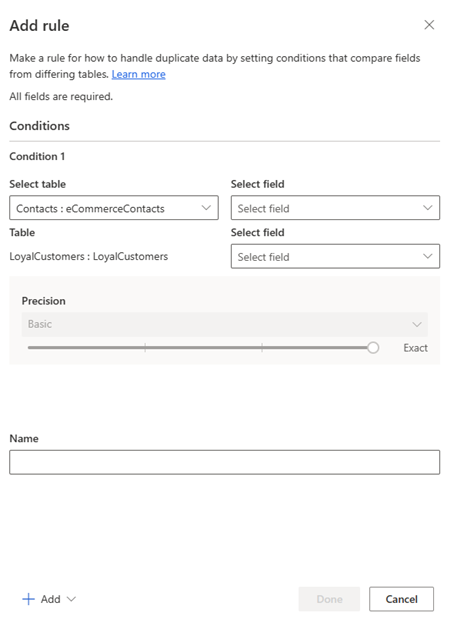
Wybierz tabelę/pole (pierwszy wiersz): wybierz tabelę i kolumnę, które prawdopodobnie są unikatowe dla klienta. Może to być na przykład numer telefonu lub adres e-mail. Unikaj dopasowywania według kolumn typu działanie. Na przykład identyfikator zakupu prawdopodobnie nie będzie mieć dopasowania w innych typach rekordów.
Wybierz tabelę/pole (drugi wiersz): wybierz kolumnę powiązaną z kolumną tabeli określoną w pierwszym wierszu.
Normalizuj: wybierz jedną z następujących opcji normalizacji dla wybranych kolumn.
- Cyfry: konwertuje cyfry z innych systemów numerycznych, takie jak cyfry rzymskie, na cyfry arabskie. Ciąg VIII staje się ciągiem 8.
- Symbole: usuwa wszystkie symbole i znaki specjalne. Head&Shoulder staje się ciągiem HeadShoulder.
- Tekst na małe litery: konwertuje wszystkie znaki na małe litery. Ciąg ALL CAPS and Title Case staje się ciągiem all caps and title case.
- Typ (telefon, nazwa, adres, organizacja): standaryzuje imiona, tytuły, numery telefonów, adresy i organizacje.
- Unicode na ASCII: konwertuje znaki notacje unicode na znaki ASCII. Ciąg /u00B2 staje się ciągiem 2.
- Biały znak: usuwa wszystkie spacje. Ciąg Hello World staje się ciągiem HelloWorld.
Dokładność: ustaw poziom dokładności, która ma być ustawiona dla tego warunku. Dokładność jest używana podczas dopasowywania rozmytego i określa, jak bardzo należy zamknąć dwa ciągi, aby można było uznać je za pasujące.
- Podstawowa: wybierz opcję Niska (30%), Średnia (60%), Wysoka (80%) i Dokładnie (100%). Wybierz opcję Dokładnie, aby dopasować tylko rekordy zgodne w 100 procentach.
- Niestandardowa: ustaw procent, do którego należy dopasować rekordy. System będzie dopasowywać tylko rekordy przekraczające ten próg.
Nazwa: Nazwa reguły.
Aby dopasować tabele tylko wtedy, gdy kolumny spełniają wiele warunków, wybierz Dodaj>Dodaj warunek, aby dodać więcej warunków do reguły dopasowania. Warunki są połączone z operatorem logicznym AND i dlatego są wykonywane tylko wtedy, gdy zostaną spełnione wszystkie warunki.
Opcjonalnie rozważ zaawansowane opcje, takie jak wyjątki lub niestandardowe warunki dopasowania.
Wybierz opcję Gotowe, aby zakończyć tworzenie reguły.
Opcjonalnie dodaj więcej reguł.
Wybierz Dalej.
Dodawanie reguł do pary dopasowania
Reguły dopasowania reprezentują zestawy warunków. Aby dopasować tabele według warunków opartych na wielu kolumnach, dodaj więcej reguł.
Wybierz Dodaj regułę w tabeli, do której chcesz dodać reguły.
Wykonaj kroki opisane w części Definiowanie reguł dla par dopasowania.
Uwaga
Kolejność reguł ma znaczenie. Algorytm dopasowujący próbuje dopasować rekord klienta na podstawie twojej pierwszej reguły i przechodzi do drugiej reguły tylko wtedy, gdy nie zidentyfikowano dopasowań na podstawie pierwszej reguły.
Opcje zaawansowane
Dodawanie wyjątków do reguły
W większości przypadków dopasowanie tabel prowadzi do unikatowych profilów klientów ze skonsolidowanych danymi. Aby rozwiązać rzadkie przypadki wyników fałszywie dodatnich i fałszywie ujemnych, można zdefiniować wyjątki dla reguły dopasowania. Wyjątki są stosowanie po przetworzeniu reguł dopasowania w celu uniknięcia dopasowania wszystkich rekordów, które spełniają kryteria wyjątków.
Jeśli na przykład reguła dopasowania zawiera nazwisko, miejscowość i datę urodzenia, system będzie identyfikować bliźniacze wpisy z tym samym nazwiskiem, zamieszkałe w tej samej miejscowości, jako ten sam profil. Można określić wyjątek, który nie pasuje do profilów, jeśli imiona w tabelach, które są łączone, nie są takie same.
W okienku Edytuj regułę wybierz opcję Dodaj>Dodaj wyjątek.
Określ kryteria wyjątków.
Wybierz Gotowe, aby zapisać zasadę.
Określanie niestandardowych warunków dopasowania
Określ warunki zastępowania domyślnej logiki dopasowania. Dostępne są cztery opcje:
| Opcja | opis | Przykład |
|---|---|---|
| Zawsze pasują | Określa wartości dla kluczy podstawowych, które są zawsze dopasowane. | Zawsze należy dopasować wiersz z kluczem podstawowym 12345 do wiersza z kluczem podstawowym 54321. |
| Nigdy nie pasują | Określa wartości dla kluczy podstawowych, które nigdy nie są dopasowane. | Nigdy nie dopasowuj wiersz z kluczem podstawowym 12345 do wiersza z kluczem podstawowym 54321. |
| Obejdź | Określa wartości, które system powinien zawsze ignorować na etapie dopasowania. | Podczas dopasowania ignoruj wartości 11111 i Nieznane. |
| Mapowanie aliasu | Określa wartości, które system powinien rozważyć jako tę samą wartość. | Załóż, że Joe jest równe Joseph. |
Wybierz Niestandardowy.
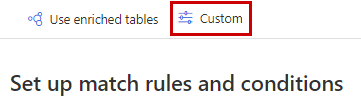
Wybierz typ niestandardowy i zaznacz pobierz szablon. Zmień nazwę szablonu bez użycia spacji. Dla każdej opcji dopasowania użyj osobnego szablonu.
Otwórz pobrany plik szablonu i wypełnij szczegóły. Szablon zawiera pola umożliwiające określenie tabeli i wartości kluczy podstawowych tabel, które mają być używane w dopasowaniu niestandardowym. W nazwach tabel jest uwzględniana wielkość liter. Na przykład aby klucz podstawowy 12345 z tabeli Sprzedaż zawsze był dopasowany do klucza podstawowego 34567 z tabeli Kontakt, wypełnij szablon:
- Table1: Sprzedaż
- Table1Key: 12345
- Table2: Kontakt
- Table2Key: 34567
Ten sam plik szablonu może zawierać rekordy dopasowania niestandardowego pochodzące z wielu tabel.
Jeśli chcesz określić niestandardowe dopasowanie do deduplikacji w tabeli, podaj tę samą tabelę, co Table1 i Table2, i ustaw różne wartości klucza podstawowego. Do użycia niestandardowego dopasowania należy zdefiniować co najmniej jedną regułę deduplikacji dla tabeli.
Po dodaniu wszystkich zastąpień zapisz plik szablonu.
Wybierz Dane>Źródła danych i pobierz pliki szablonów jako nowe tabele.
Po załadowaniu plików ponownie wybierz opcję Niestandardowe. Z menu rozwijanego wybierz wymagane tabele i wybierz polecenie Gotowe.
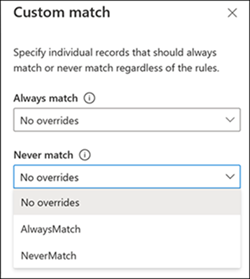
Zastosowanie dopasowania niestandardowego zależy od opcji dopasowania, której chcesz użyć.
- W przypadku opcji Zawsze dopasuj lub Nigdy nie dopasuj przejdź do następnego kroku.
- W przypadku Pominięcie lub Mapowania aliasu wybierz Edytuj w istniejącej regule dopasowania lub utwórz nową regułę. W liście rozwijanej Normalizacje wybierz opcję Pominięcie niestandardowe lub Mapowanie aliasu i wybierz Wykonano.
Wybierz Gotowe w panelu Niestandardowe, aby zastosować niestandardową konfigurację dopasowania.
Każdy przejmowany plik szablonu jest swoim własnym źródłem danych. Jeśli zostaną wykryte rekordy, które wymagają specjalnego dopasowania, należy zaktualizować odpowiednie źródło danych. Aktualizacja będzie używana podczas następnego procesu unifikacji. Na przykład identyfikujesz bliźnięta o prawie tym samym imieniu mieszkające pod tym samym adresem, które zostały połączone jako jedna osoba. Zaktualizuj źródło danych, aby zidentyfikować jednostki jako oddzielne, unikatowe rekordy.